会声会影x8制作浪漫婚礼视频图文详细教程
结婚都讲究热闹、仪式感,随着人们生活水平的提高,大家都喜欢在结婚的时候请专业摄像用相机将这浪漫的场景记录下来,留着以后回忆。其实我们可以借助一些软件自己制作出结婚庆典的视频了,还省钱呢,但是很多小伙伴不知道从何下手,今天,小编就教大家用会声会影x8软件来制作浪漫温馨的婚礼视频,一起来学习下吧。
一、进场
操作步骤:
1、打开会声会影x8编辑器,在视频轨插入一张背景素材(如果想要那种朦胧的感觉,可以在覆叠轨1中插入一张纯白色的图片,双击素材,在“选项栏”中的“属性”中选择透明度,将其数值大小调整到50,即可);打开“轨道管理器”将覆叠轨的数量调至5

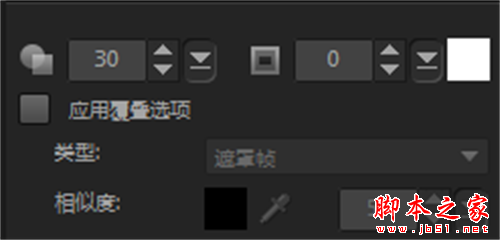

设置透明度以后的效果图
2、在覆叠轨4跟覆叠轨5中,分别插入两张纯色的素材,在覆叠轨2和覆叠轨3中分被插入两张图片素材,将四张素材大小调到一致,并按照下图的方式摆放。

3、双击覆叠轨4中的素材,在选项栏中的“属性”中的“方向/样式”中选择“基本动作”选好进入和退出的方向,然后选择淡入淡出。同样覆叠轨5中的素材也按照同样的方式设置。

4、双击覆叠轨2中的素材,同样选择“属性”中的“方向/样式”,设置好进入的方向,选择淡入效果,即可,同样覆叠轨3中的素材也同样设置好方向跟淡入效果。
5、设置好以后,只要复制覆叠轨2、3中的素材,粘贴到同轨道的后面,选择其中一个,右击鼠标,选择“替换素材”然后选择“照片”,选择你想要替换的照片即可,然后将覆叠轨4、5中的素材拖动到跟覆叠轨2、3中的大小一致,添加上字幕即可。

二、相处的制作
操作步骤:
1、打开“轨道管理器”将覆叠轨的数量调至13,在覆叠轨1中插入一张素材做背景,同样可以设置朦胧感的效果,如进场中的方法。
2、视频中有一条半透明的边框,这个也是利用调整它的透明度得来的,在覆叠轨中插入一个白色的图片,双击素材,然后在“属性”下面调整透明度的数值为:45。
3、为了衔接第一个子文件,我们将进场中的素材再次插入到覆叠轨中,右击鼠标,选择“自定义动作”,将他的运动路劲合并到步骤2中的边框中
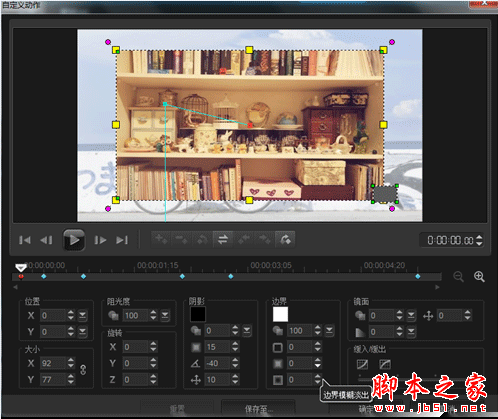
4、接着插入另外三张图片,设置路径为从上到下,在中间停顿一下的样式,这个停顿只要在中间插入关键帧,这两个关键帧的数值一样即可。从上到下的设置只要开始帧在最上面,并在视频框外,最后一帧在最下面并出视频框。这样运动路径就设置好了。其他的素材也同样的方式来设置。

5、为了让视频看起来不会太单调,我们在右半边在插入一些话语,这些可以自由发挥,同样也要设置一下运动路劲,使之与边框栏中的图片相对应,如下图所示



6、同样右侧的边框也同样方法来设置,排列如下图所示

7、如果你不高兴写字也可以,那就插入一段动态的视频也可以,视频可以是你们平时生活中记录的,有爱的都可以的,小编因为没有,所以插了一段瓶邪撩人的舞姿。

8、同样右侧的边框栏的设置方法同步骤4一样,这里就不多讲了。这样子文件2的视频就做好了,大家可以在导览面板中预览效果了。
三、相爱
操作步骤:
1、在视频轨上插入一张背景素材,在覆叠轨中插入一张素材,选择“滤镜”中的“修剪”,点击下拉列表中,选择自己想要的出场方式,然后单击自定义滤镜,开始帧,选择高度为0,最后一帧高度为100%,点击确定即可。


2、其他的素材只要复制第一张素材,然后粘贴,右击鼠标,选择“替换素材”中的“照片”即可替换,属性还一样,非常简单编辑。
3、为了是效果更好,可以添加一些动态的花边素材,这个可以再网上下载
4、字幕的添加完以后,选择“属性”中的动画进行设置,这样相爱这个场景就设置完成了,点击导览面板即可预览设置的效果。
四、我们决定结婚啦
操作步骤:
1、在视频轨上插入一张背景素材后,将覆叠轨的数量调整到6个
2、在覆叠轨1中插入一张纯色素材,将其调整到屏幕大小,选中素材,右击鼠标,选择“自定义动作”将其大小调整为“X=101, Y=1”调整位置,如下图

3、为了制造动态感,我们可以在刚刚做好的线上,添加图形,
4、下面开始处理照片,给照片添加白色边框,用图片处理器就可以,如果不会可以今天小编就教大家用滤镜中的“画中画”来制作,首先在滤镜中找到“画 中画”将其拖到素材上,双击素材,在“选项栏”中选择“自定义滤镜”单击,在弹出的的对话框中,选择“广播标准”将边框中的色彩改为“白色”大小 为:34.1,位置调整一下,其他的帧数值要一致,“画中画”有一个不足就是不可以复制,必须自己手动调整,所以步骤有点繁琐。设置完成和,点击确定,然 后在“方向/样式”中选择进出方向与淡入

 、
、
5、图片处理完以后,我们来制作字幕,输入标题以后,我们双击标题素材,点击“动画”勾选“应用”在下拉列表中选择“弹出”选择一个样式,点击边上 的双T,弹出的对话框中单位选择文本;暂停为:无暂停;方向设置一下,点击确定。而后在添加一个相同的标题文字,设置“自定义动作”

6、下面只要复制刚刚编辑好的图片素材,粘贴在合适的位置,如下图所示,然后替换素材就可以了。排列如下图,完成后,我们即可另存为一个子文件
五、结婚啦
操作步骤:
1、在视频轨插入一张照片背景墙的素材,然后将照片将按照图中相框的位置调整好,然后点击时间轴上的“录制/捕获选项”选择“快照”

2、然后新建一个项目,将刚刚快照的图片导入视频轨,图片素材导入覆叠轨,右击鼠标选择“自定义动作”,设置一下运动轨迹,按照自己喜欢的方式,改变运动轨迹,图片大小等。可以复制第一张的样式也可以一张张设置自己喜欢的样式。

3、全部设置好以后,可以添加文字,小编只是在最后加了一个,字幕只要设置一下淡入淡出的效果就可以了,这个效果上面已经讲了很多次,这里就不讲了。

最后只要将这五个子文件利用转场将其衔接起来就可以了
以上就是小编介绍的“会声会影x8制作浪漫婚礼视频图文详细教程”的全部内容,如果您还有什么疑问或建议,请给我们留言,我们会尽快给您回复。。
相关文章
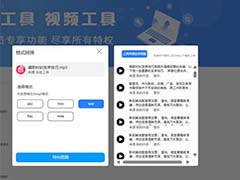 如今音频文件已经成为我们日常生活的刚需,上下班通勤的路上,不戴上耳机听歌或者听书都觉得无聊,不过,当我们兴致勃勃地准备播放一段音频,却发现屏幕上显示格式不兼容的2025-03-31
如今音频文件已经成为我们日常生活的刚需,上下班通勤的路上,不戴上耳机听歌或者听书都觉得无聊,不过,当我们兴致勃勃地准备播放一段音频,却发现屏幕上显示格式不兼容的2025-03-31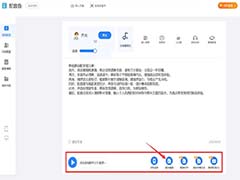
如何快速把文字转换成语音? 配音鱼根据输入的文字快速生成配音技巧
在现代数字化生活中,将文字转换为语音的需求日益常见,例如有声读物、视频配音、广告旁白等场景,下面我们就来看看实现方法2025-03-31 今天来分享几款亲测好用的6款免费人声分离软件给大家,希望能帮各位少走弯路,轻松玩转音频处理2025-03-27
今天来分享几款亲测好用的6款免费人声分离软件给大家,希望能帮各位少走弯路,轻松玩转音频处理2025-03-27
Premiere Pro在Win11 24H2系统中时间线功能无法使用的解决办法
Adobe Premiere Pro 是一款专业的视频编辑软件,依赖于直观的时间线操作,但是电脑安装Windows 11 24H2 一月可选更新(KB5050094)后,时间线不能使用,下面我们就来看看解2025-02-09
pr怎么局部马赛克?给视频部分片断中的局部区域添加马赛克效果技巧
premiere处理视频的时候,想要在部分片断添加局部马赛克效果,该怎么实现呢?下面我们就来看看详细教程2025-01-31
pr怎么调整图片大小位置和旋转角度? premiere图片调整技巧
Premiere导入的图片大小位置和角度都是可以调整的,该怎么对图片进行调整呢?详细请看下文介绍2025-01-31
Premiere怎么做蝴蝶飞舞动画? Pr巧用关键帧制作蝴蝶飞舞动画的技巧
今天为大家分享关键帧定帧的妙用,可以实现蝴蝶飞舞动画的效果,该怎么制作呢?详细如下文介绍2025-01-30 Bandicam是一款功能强大的屏幕录制软件,它允许用户录制高质量的视频,包括游戏、屏幕操作和实时绘图等,除了视频录制,Bandicam还提供了音频录制功能,今天小编给大家带来B2024-11-27
Bandicam是一款功能强大的屏幕录制软件,它允许用户录制高质量的视频,包括游戏、屏幕操作和实时绘图等,除了视频录制,Bandicam还提供了音频录制功能,今天小编给大家带来B2024-11-27 使用汇帮视频格式转换器,可以轻松将视频文件转换为GIF格式,想知道具体步骤的朋友继续阅读本文吧2024-09-11
使用汇帮视频格式转换器,可以轻松将视频文件转换为GIF格式,想知道具体步骤的朋友继续阅读本文吧2024-09-11 汇帮视频格式转换器是一款多功能的视频处理软件,可以轻松实现音视频之间的相互转换,且还支持提取音频,具体步骤将在下文展示2024-09-11
汇帮视频格式转换器是一款多功能的视频处理软件,可以轻松实现音视频之间的相互转换,且还支持提取音频,具体步骤将在下文展示2024-09-11




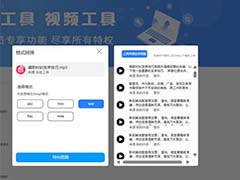




最新评论